Cuando se ingresa a un curso por primera vez, se observa el espacio del aula totalmente vacío de contenidos. Antes de comenzar a cargar el curso, es decir los “Recursos” y las “Actividades”, es necesario editar los “Ajustes generales del curso” es decir, una descripción general del curso (que se mostrará en los listados, junto a otras cátedras) y seleccionar el modo en que se desea mostrar y ordenar los contenidos.
Para hacerlo es necesario ir al botón “Editar ajustes” que se encuentra haciendo click en la ruedita de configuración ubicada arriba del botón “Activar edición”.
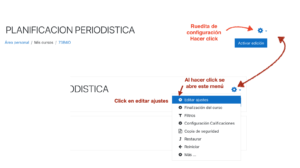
Una vez en el espacio de configuración general del curso, se pueden editar los datos que se mostrarán de acuerdo a lo que explica la siguiente imagen:
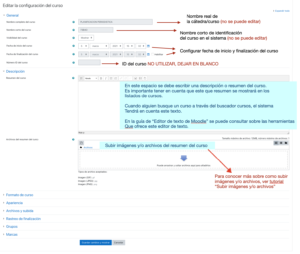
Formato de un curso
Un formato del curso se refiere al diseño de un curso en el sentido de cómo se dispondrán visualmente los contenidos de la materia. El formato del curso se puede definir desde la opción “Formato del curso” de “Editar ajustes generales de un curso”, que se encuentra debajo de la caja donde se suben las imágenes y/o los archivos. Haciendo scroll hacia el final de la página.

Cuando se hace click sobre el botón “Formato del curso” se despliega un menú desde el cual se puede configurar el formato en que se presentará el curso a los estudiantes. Estos son:
- Formato de actividad única
- Formato social
- Formato de temas
- Formato semanal
Cada una de estas opciones tiene a su vez, distintas configuraciones ya que la forma en que se mostrará el curso será diferente y por lo tanto requerirá de especificidades propias.
Formato de actividad única
El formato de actividad única solamente tiene una sección, y le permite al profesor añadir solamente una actividad al curso. Cuando se selecciona el formato de actividad única, le aparecerá un menú desplegable para que el profesor elija la actividad que quiere usar.
Al elegir esta opción el único recurso disponible es el de los foros.
Si a un curso ya existente se cambia el formato que tenía por el de “Actividad única”, hay que asegurarse de que ha eliminado todas las actividades adicionales del curso incluyendo los “Avisos”. Ya que la estructura de secciones puede verse modificada.
Formato social
Este formato está orientado alrededor de un foro principal, el foro social, que aparece enlistado en la página principal. Es útil en situaciones que tienen un estilo más libre. Inclusive, puede que no hayan cursos.
Al seleccionar el formato social, es posible especificar cuántas discusiones (o foros) se desea mostrar en la página del curso. El foro social puede editarse al hacer clic sobre del botón para “Actualizar este foro” en la página del foro social. Se muestra la introducción al foro en la parte superior de la página del curso.
Las Actividades y los Recursos pueden añadirse al lado empleando el Bloque de actividades sociales.
Formato de Temas
El curso se organiza en secciones o temas, a los que un profesor puede dar títulos. Cada tema consiste en actividades, recursos y etiquetas.
Este sería el tipo a utilizar si el curso está basado en objetivos y cada objetivo puede necesitar diferentes tiempos para desarrollarse. Un ejemplo de esto sería un curso en en el cual los estudiantes construyen su conocimiento basándose en el conocimiento de los temas anteriores.
Al elegir este formato se tiene la opción de mostrar todas las secciones en una sola vez, o ir mostrando los módulos temáticos en forma progresiva, a través de la herramienta de “ocultar secciones”.
Formato semanal
El curso se organiza por semanas, y cada sección tiene un encabezado de fecha. Moodle creará una sección para cada semana del curso. Se puede agregar contenido, foros, concursos, y así sucesivamente, en la sección de cada semana. La semana actual está resaltada.
Si se desea que todos los estudiantes trabajen en los mismos materiales al mismo tiempo, este sería un buen formato para elegir.
NOTA: Hay que asegurarse de que la fecha de inicio del curso está consignada en forma correcta. Si no es así la/s semana/s tendrá una fecha errónea. Esto es especialmente importante si va a restaurar un curso ya desarrollado para usarlo con una nueva cursada de estudiantes.
Al elegir este formato se tiene la opción de mostrar todas las secciones en una sola vez, o ir mostrando los módulos temáticos en forma progresiva, a través de la herramienta de “ocultar secciones”.
Las últimas opciones que se muestran en el espacio “Editar un curso” ya vienen configuradas por defecto, razón por la cual no conviene modificarlas, aunque todas son personalizables. Ellas son:
- Apariencia
- Archivos y subida
- Rastreo de finalización
- Grupos
- Marcas